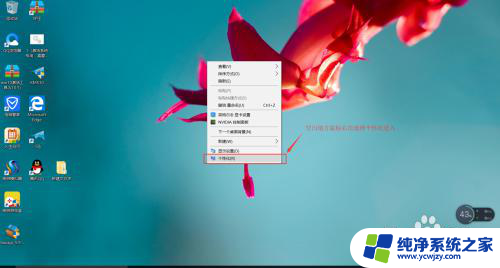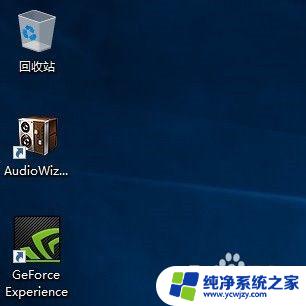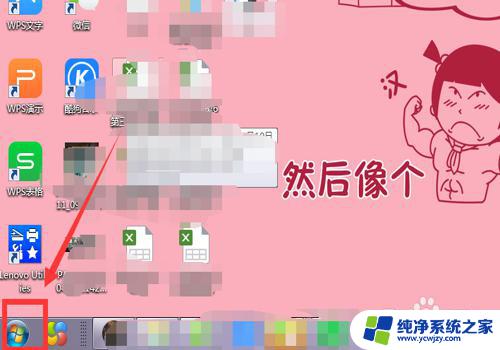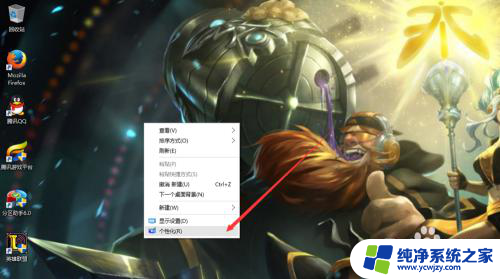windows怎么显示我的电脑
更新时间:2025-04-02 16:50:35作者:yang
在Windows 10操作系统中,显示我的电脑图标是非常方便的操作,用户可以通过简单的步骤在桌面上显示我的电脑图标,方便快捷地访问计算机中的各种文件和程序。通过设置桌面图标的显示方式,用户可以自定义桌面上显示的图标,让操作更加个性化和高效。通过了解如何在Windows 10中显示我的电脑图标,用户可以更好地利用计算机资源,提高工作效率。
具体方法:
1.首先,我们可以看到桌面上面没有我的电脑。

2.我们在桌面空白处点击右键,选择“个性化”。
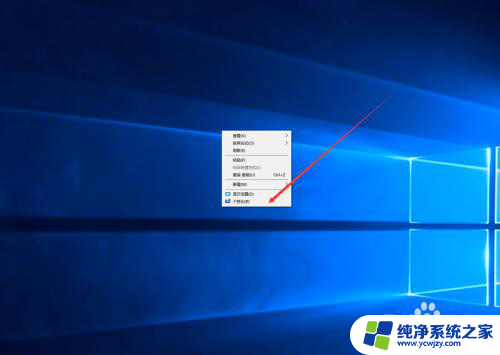
3.然后我们可以看到左侧有一个“主题”,这里我们选择。
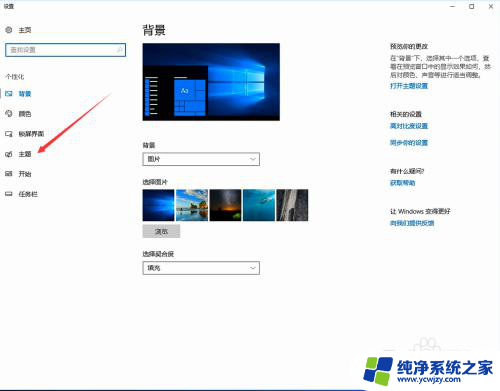
4.我们找到相关设置,然后选择“桌面图标设置”,如图示。
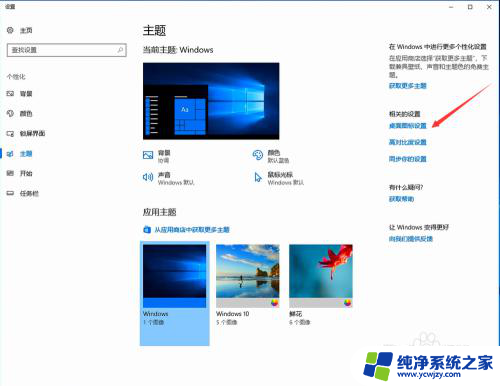
5.在如图示位置,将“计算机”勾选,然后点击“应用”--"确定"。
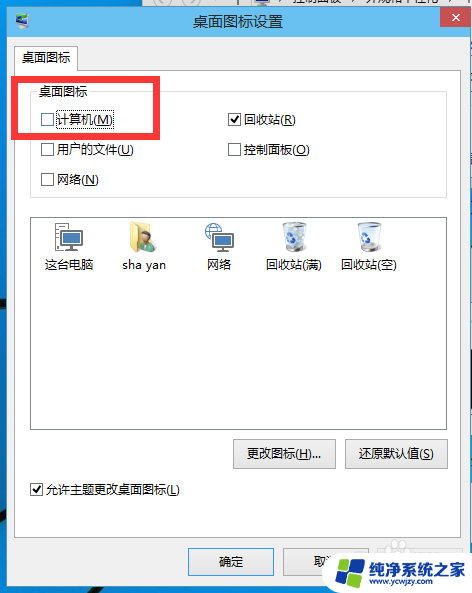
6.我们回到桌面上面,我们可以看到“这台电脑”。已经在桌面上显示出来了,这里不是快捷方式。

以上就是windows怎么显示我的电脑的全部内容,碰到同样情况的朋友们赶紧参照小编的方法来处理吧,希望能够对大家有所帮助。